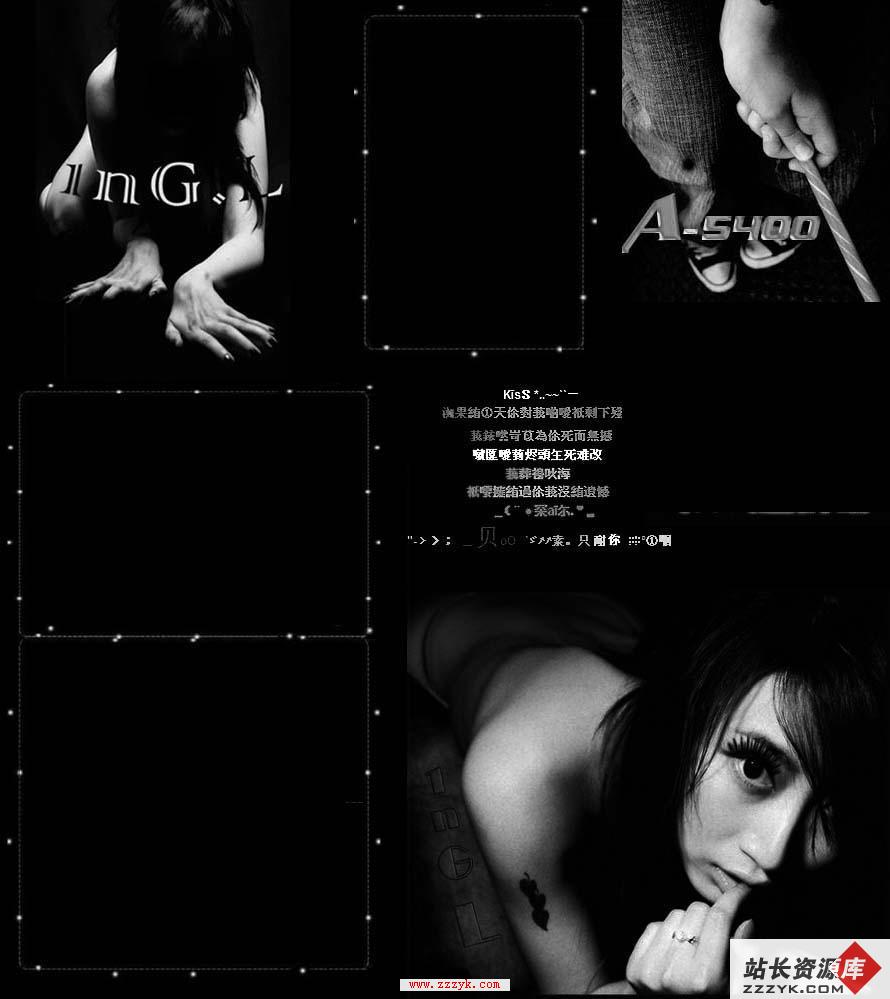数码板手绘实例:超现实主义风格插画
2005年是中国传统的鸡年,这次的Intuos 3手绘教程,我们特意安排了一系列和鸡有关的主题,也算是赶一下潮流。教程所涉及的技法和风格也非常丰富,有超现实主义的,有卡通风格的,有装饰效果的……希望大家能够学习愉快!
今天介绍的这幅作品是一张带有荒诞意味的超现实主义风格的插画,创作灵感来自于一张报纸上的服装广告。那个鸡头的面具看起来有些恐怖,不过也为整个画面营造了一种氛围和趣味。
1.运行Photoshop 7软件,新建一个空白文件。
2.新建一层,设为Multiply的图层混合模式。使用一个7像素左右的笔刷,绘制基本的构思和造型轮廓。和纸上绘制创作草图一样,Intuos 3数位板提供了前所未有的舒适手感,让数字绘画的过程变得如此轻松和惬意。
3.使用一种绿灰色填充背景图层,用100像素左右的标准圆头笔刷,把笔刷的不透明度调节到70%,进行阴影部分的描绘,确定整体的光线和体积关系。
4.继续用圆头笔刷作画,画出头部和肤色的基本色调。
5.整体铺色,初步确定最大的色彩关系。
6.用色阶调整一下整体的灰度关系和对比度,然后继续铺色,区别出一些主要的转折面和体积关系。
7.把一些主要的色块形状再画得明确一些,对于那些比较复杂的装饰花纹,可以先画得概括一些,避免过早陷入细节的“泥潭”。
8.从头部的面具开始,深入刻画出形体的特征。可以适当运用一些笔触,用来强调和暗示形体转折和特定的结构关系。
9.回到整体,继续调节各部分的关系。
10.再次深入到头部的部分,同时把手部的体积感也画得圆润一些。
11.回到全局视图,再次仔细比较和审视每个主要的局部和整体的关系。
12. 沙发的图案纹理可以画得轻松一点,不需要刻板地精确到每一个细微的形状,还是抓整体。
13.用一个喷笔模式的笔刷进行空间感的渲染加工,柔和一下阴影的边线和部分沙发的轮廓线产生景深感。Intuos 3具备的细腻压感,可以更好地控制喷笔工具,让渲染的效果更加完美。
14.继续深入刻画,有意识强调一下沙发扶手的质感,形成丰富的对比效果。衣裙上错综复杂的花纹可以处理得简洁一些,避免琐碎。
15.腿部的处理也要跟上,在渲染、柔和层次的基础上,也要保持一定的结构和体积关系。
16.最后用锐化工具,局部增加一些清晰度,用来强调质感。
最后完成图:
阅读关于 Photoshop 的全部文章